Onekey recovery на ноутбуке Lenovo
Компания Lenovo всегда заботилась о пользователях своей продукции, в том числе и о пользователях ноутбуков. Производители данного бренда имеют немалый опыт в разработках не только техники, но и программного обеспечения к ней. Если вы владелец ноутбука Lenovo, то вам наверняка будет полезна эта статья, в которой пойдет речь о фирменной программе Onekey Recovery. Итак, что же это за программа, каково ее главное предназначение, и как ей пользоваться?
Как правильно пользоваться Onekey Recovery
. Внимание. Если вам требуется профессиональная помощь по восстановлению системы вашего девайса, обращайтесь только к профессионалам по ремонту ноутбуков Lenovo.
Главные опции утилиты Onekey Recovery
- создание бэкапа системы;
- сохранение копии диска, который используется при восстановлении;
- проверка жесткого диска на наличие вирусных программ;
- восстановление системы с заводской копии или копии, предварительно созданной пользователем.

OneKey Recovery создание образа и восстановление системы
Как вы видите, опции программы относятся к разряду весьма полезных, и ее использование поможет решить многие проблемы, возникающие при работе ноутбука.
Перед тем, как запустить программу, мы рекомендуем сохранить все важные данные и информацию с ноутбука на флэшку или на любой другой внешний носитель. Такая предосторожность избавит вас от неприятностей, связанных с утерей файлов: при восстановлении системы они могут удалиться, поэтому лучше все-таки перестраховаться.
Далее мы рассмотрим использование Onekey Recovery для восстановления системы ноутбука к заводским настройкам. Изучив ее, вы с легкостью сможете использовать программу и для других целей — это не составит труда.
Восстановление системы к заводским настройкам
- Выключаем ноутбук и загружаем его при помощи клавиши «Onekey Rescue», найти которую легко по круглой стрелке.
- По мере того, как оболочка восстановления загрузится, выбирайте раздел «Onekey Recovery» в запущенной утилите.

- После данного шага откроется окно, на котором пользователю будут предложены варианты выбора, среди которых следует нажать на «Восстановить с исходной резервной копии».

- Далее необходимо подтвердить выбранное действие — процесс восстановления будет запущен. Его длительность — около 15 минут, по завершению все настройки вернутся к заводским.
Для того, чтобы не терять нужные файлы, данная утилита помогает создавать копии системы, что тоже очень удобно. Что для этого нужно сделать?
Ноутбук Lenovo Y520 из хлама. Что нас ждет внутри?
Создание копии системного раздела
- Заходим в меню программы
- Выбираем раздел «Резервное копирование системы»
- Выбираем путь хранения копии
- Подтверждаем свои действия, нажимая «Далее»
Имея опыт использования данной утилиты, вы наверняка воспользуетесь ей не раз, например, для восстановления OC в тех случаях, когда ваш ноутбук откажется загружаться.
Источник: i-slomal.ru
Глава 4. система onekey rescue, Система onekey rescue
Система OneKey Rescue компании Lenovo — это удобное в использовании
приложение для резервного копирования данных системного раздела (диска
C) и их простого восстановления при необходимости. Систему OneKey
Recovery компании Lenovo можно использовать в системе Windows, а
систему OneKey Rescue можно использовать без запуска операционной
системы Windows.
Чтобы использовать функции системы OneKey Rescue, на жестком диске
заранее выделен скрытый раздел, который по умолчанию используется для
сохранения файла образа системы и программных файлов системы OneKey
Rescue. Этот раздел является скрытым в целях обеспечения безопасности,
однако из-за его наличия доступное пространство на диске меньше, чем
заявлено. Фактическое количество доступного пространства на жестком
диске зависит от размер файла зеркального отображения системы (на
который влияет размер операционной системы и количество
предустановленного программного обеспечения).
- Важная информация по технике безопасности
- Важная информация по технике безопасности
- Вид сверху
- Вид слева
- Вид справа
- Вид снизу
- Первое использование
- Использование адаптера питания и батареи
- Использование сенсорной панели
- Использование клавиатуры
- Специальные кнопки
- Индикаторы состояния компьютера
- Защита компьютера
- Использование внешних устройств
- Использование функции Lenovo Quick Start (только в определенных моделях)
- Проводное подключение
- Беспроводное соединение
- Система OneKey Rescue
- Часто задаваемые вопросы
- Устранение неполадок
- Замена батареи
- Замена памяти
- Получение консультаций через Интернет
- Обращение в Центр поддержки клиентов
- Получение консультаций в других странах
- Телефоны службы гарантийного обслуживания Lenovo
- Уход за компьютером
- Специальные возможности и удобство работы
- Обслуживание
- Информация о гарантии
- Заявления
- Информация о моделях с маркировкой ENERGY STAR
- Информация о беспроводной связи
- Информация о ТВ-тюнере
- Заявления об электромагнитном излучении
- Заявления о WEEE и утилизации
- Заявления о EU WEEE
- Заявления по утилизации для Японии
- Заявление для пользователей в США
- Замечание по удалению данных с жесткого диска
- Товарные знаки
Система OneKey Rescue.
Глава 4. Система OneKey Rescue
Использование программы Lenovo OneKey Recovery (в
операционной системе Windows)
В операционной системе Windows дважды щелкните значок системы OneKey
Recovery на рабочем столе, чтобы запустить программу Lenovo OneKey
Recovery.
В этой программе можно выполнить резервное копирование раздела системы
на жесткий диск, другие устройства хранения или создать диски
восстановления.
Для получения дополнительных инструкций см. файл
справки Lenovo OneKey Recovery.
Выполнение процесса резервного копирования и создания дисков восстановления
может занять длительное время, поэтому подключите к компьютеру адаптер
питания и батарейный блок.
После того, как диски восстановления записаны, пронумеруйте их, чтобы затем
использовать в правильной последовательности.
На компьютерах, не оснащенных дисководом оптических дисков, можно создавать
диски восстановления; однако для физического создания этих дисков потребуется
подключить соответствующий внешний дисковод.
Система OneKey Rescue.
Глава 4. Система OneKey Rescue
Использование системы Lenovo OneKey Rescue (без
операционной системы Windows)
Если не удается загрузить операционную систему, выполните следующие
шаги для доступа к системе OneKey Rescue.
чтобы запустить систему OneKey Rescue.
С помощью этой программы можно восстановить заводские настройки
системного раздела или вернуть их в состояние, данные о котором сохранены
при последнем резервном копировании.
Примечание. Процесс восстановления является необратимым. Поэтому перед
использованием функции восстановления необходимо создать
резервную копию особо важных данных.
Глава 5. устранение неполадок, Часто задаваемые вопросы
Глава 5. Устранение неполадок
Часто задаваемые вопросы
В этом разделе приведены часто задаваемые вопросы и информация о том, где
можно найти подробные ответы. Для получения сведений о каждой публикации,
включенной в комплект поставки компьютера, см. памятку по настройке Lenovo
IdeaPad S10-3.
Какие меры предосторожности необходимо соблюдать при работе с
компьютером?
Как предотвратить возникновение неполадок в работе компьютера?
См. раздел “Приложение B. Инструкции по эксплуатации и уходу” на
стр. 63 настоящего руководства. Дополнительные рекомендации
приведены в главах 1 и 2.
Какими аппаратными средствами оснащен этот компьютер?
Дополнительные сведения приведены в главах 1 и 2.
Где можно найти подробные технические характеристики моего компьютера?
Устранение неполадок.
Глава 5. Устранение неполадок
Я хочу обновить устройство или заменить одно из следующих устройств:
жесткий диск, память, клавиатура.
Что такое диски восстановления?
В комплект поставки этого компьютера не входит диск восстановления.
Описание альтернативных методов восстановления, предлагаемых Lenovo,
см. раздел “Глава 4. Система OneKey Rescue” на стр. 37.
Как обратиться в Центр поддержки клиентов?
Где найти информацию о гарантии?
Информацию о гарантии, применимой к данному компьютеру, включая
гарантийный срок и тип гарантийного обслуживания, см. раздел
“Приложение С. Ограниченная гарантия Lenovo” на стр. 77.
Как установить драйверы устройств?
Совместимые драйверы устройств – это обязательное условие для
производительной работы любого компонента компьютера. Если
компьютер поставляется с установленной операционной системой,
компания Lenovo предоставляет все необходимые драйверы на жестком
диске.
Устранение неполадок Что делать в случае сбоя процесса рез.
Глава 5. Устранение неполадок
Что делать в случае сбоя процесса резервного копирования?
Если функция резервного копирования была успешно запущена, но в
процессе выполнения произошел сбой, попробуйте сделать следующее:
Закройте другие приложения и перезапустите процесс резервного
копирования.
Проверьте целевой носитель на наличие повреждений, выберите
другой путь и повторите попытку.
В каких случаях необходимо восстанавливать заводские настройки системы?
Эта функция применяется при отказе системы или при переустановке ОС.
Она восстанавливает первоначальное состояние компьютера, в котором он
находился на момент первой загрузки после доставки из магазина. Если в
данном разделе находятся важные данные, перед использованием функции
восстановления необходимо сохранить их резервные копии.
Устранение неполадок
Глава 5. Устранение неполадок
Устранение неполадок
Если здесь не удалось найти описание проблемы, см. главу 2. В следующем
разделе изложены только неисправности, решение которых может устранить
необходимость в обращении к более сложным инструкциям, которые содержатся в
главе 2.
Проблемы, связанные с дисплеем
При включении
компьютера на экране
ничего не появляется.
Если экран остается пустым, проверьте следующее:
— Батарея установлена правильно.
— Адаптер питания присоединен к компьютеру, а
вилка кабеля питания включена в исправную
электрическую розетку.
— Включено питание компьютера. (Чтобы убедиться в
этом, еще раз нажмите кнопку кнопка питания.)
— Модуль памяти установлен правильно.
Если эти требования выполнены, но на экране по-
прежнему ничего нет, обратитесь в сервис-центр для
проверки компьютера.
При включении
компьютера появляется
только белый курсор на
пустом экране.
При помощи программы OneKey Recovery
восстановите резервные копии файлов среды Windows
или весь жесткий диск до исходного заводского
состояния. Если на экране по-прежнему ничего нет,
кроме курсора, обратитесь в сервис-центр для
проверки компьютера.
Источник: manualza.ru
Глава 4. onekey rescue system, Onekey rescue system – Инструкция по эксплуатации Lenovo G555 Notebook
Система OneKey Rescue System компании Lenovo — это удобное в использовании приложение для
резервного копирования данных системного раздела (диска C) и их простого восстановления при
необходимости. Систему OneKey Recovery компании Lenovo можно использовать в системе
Windows, а систему OneKey Rescue System можно использовать без запуска операционной системы
Windows.
Чтобы использовать функции системы OneKey Rescue System, на жестком диске заранее выделен
скрытый раздел, который по умолчанию используется для сохранения файла образа системы и
программных файлов OneKey Rescue System. Этот раздел является скрытым в целях обеспечения
безопасности, однако из-за его наличия доступное пространство на диске меньше, чем заявлено.
Фактическое количество доступного пространства на жестком диске зависит от размер файла
зеркального отображения системы (на который влияет размер операционной системы и количество
предустановленного программного обеспечения).
Использование программы Lenovo OneKey Recovery
(в операционной системе Windows)
В операционной системе Windows дважды щелкните значок OneKey Recovery System на рабочем
столе, чтобы запустить программу Lenovo OneKey Recovery.
В этой программе можно выполнить резервное копирование раздела системы на жесткий диск,
другие устройства хранения или создать диски восстановления.
Для получения дополнительных инструкций см. файл справки Lenovo
OneKey Recovery.
Выполнение процесса резервного копирования и создания дисков восстановления может занять длительное
время, поэтому подключите к компьютеру адаптер питания и батарейный блок.
После того, как диски восстановления записаны, пронумеруйте их, чтобы затем использовать в правильной
последовательности.
На компьютерах, не оснащенных дисководом оптических дисков, можно создавать диски восстановления;
однако для физического создания этих дисков потребуется подключить соответствующий внешний
дисковод.
Источник: www.manualsdir.ru
Lenovo onekey что это за программа
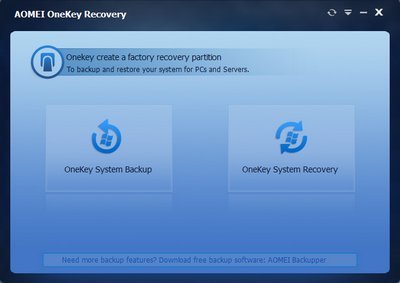
Бесплатное, простое в использовании приложение для создания на ПК скрытого раздела восстановления и резервного копирования системы Windows. Поддерживает все виды компьютеров и ноутбуков.
AOMEI OneKey Recovery — простое в использование приложения для создания и восстановления резервной копии системы Windows.
Бесплатная программа поможет создать раздел восстановления, сделать резервную копию системного раздела и восстановить Windows в случае сбоев в работе системы.
Если ваш компьютер не может загрузится из-за повреждения системы, и при загрузке показываются ошибки «Boot failure» или «Operating system not found», а у вас не было резервной копии системы, то придется потратить драгоценное время, чтобы переустановить систему и все приложения. Чтобы избежать этого, можно воспользоваться AOMEI OneKey.
Программа является аналогом Lenovo OneKey Recovery, но поддерживает все виды компьютеров и ноутбуков.
Вы можете использовать AOMEI OneKey Recovery для восстановления компьютера до заводских настроек по умолчанию или использовать предварительно созданную резервную копию, нажав кнопку «A» в процессе запуска системы.
Источник: forum.ru-board.com
Не работает кнопка Lenovo Onekey Recovery
Привет всем, нужно восстановить ноут B590 к заводским (ну или войти в БИОС). Везде пишут что нужно кнопку OR нажимать при вЫключенном ноуте.
Выключил ноут, нажимаю кнопку (кратковременно или удерживаю), ничего не происходит.
Если при загруженной ОС (Вин 8) нажать, открывается фирменная программа от Леновы.
Что сделать, чтобы либо в биос войти?
Вообще думал форматнуть винт (все разделы удалить), но боюсь что потом ни как не выбрать первое загрузочное устройство (виртуальный usb dvd привод, загрузочная флешка, или обычный dvd)
__________________
Помощь в написании контрольных, курсовых и дипломных работ, диссертаций здесь
94731 / 64177 / 26122
Регистрация: 12.04.2006
Сообщений: 116,782
Ответы с готовыми решениями:
Lenovo OneKey Recovery на ibm think pad
Можно ли на ноуте ThinkPad T30 сделать скрытый раздел востановления например через Lenovo OneKey.
Lenovo y560: левая кнопка тачпада работает как правая
Доброго всем времени суток. Столкнулся с такой бедой, весь интернет облазил, так ни чего и не.
Lenovo V570c сохранит ли Recovery мои данные
Останутся ли данные на харде после восстановления ?
Упорно не хочет устанавливаться OneKey Recovery Pro
Приветствую всех форумчан. Беда такая. Уже больше месяца мучаюсь с установкой Lenovo.
Регистрация: 10.08.2016
Сообщений: 26
Нашел решение:
-разобрать ноут
-вынуть батарейку
-включить ноутбук
-войти в биос и поменять настройки
Установил Win7. При выключеном ноуте без проблем стала работать кнопка «Lenovo Onekey Recovery»
Видимо была какая то блокировка со стороны завода изготовителя, чтобы в БИОС никто не залезал и нельзя было вернуть к заводским настройкам.
Заклинатель ноутбуков
11014 / 5752 / 1219
Регистрация: 01.07.2016
Сообщений: 22,285
Думаю, все проще — нужно было не выключать, а перезагружать ноут. Начиная с восьмёрки при выключении идёт некая разновидность гибернации, а при выходе из гибернации в БИОС никогда не пускает. Семёрка же выключается полноценно.
2205 / 751 / 207
Регистрация: 02.02.2012
Сообщений: 3,656
Записей в блоге: 2
Нашел решение
И как на долго хватило такого решения для входа в BIOS?
Если стоит 8 можно попасть в UEFI BIOS из-под ОС:
1 способ — удерживать клавишу Shift при нажатии Пуск → Перезагрузка
2 способ — Win+R → shutdown -r -o -t 00
Источник: www.cyberforum.ru